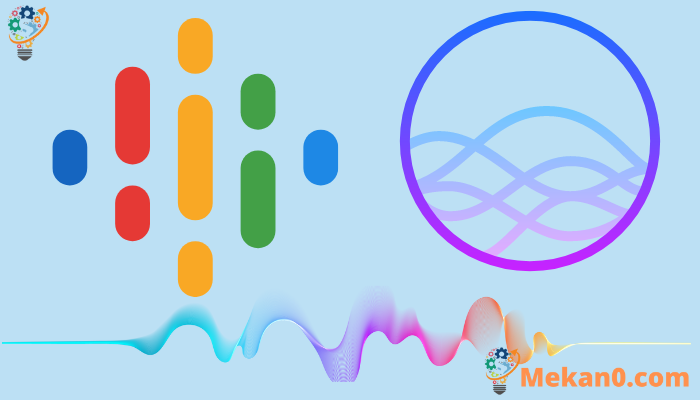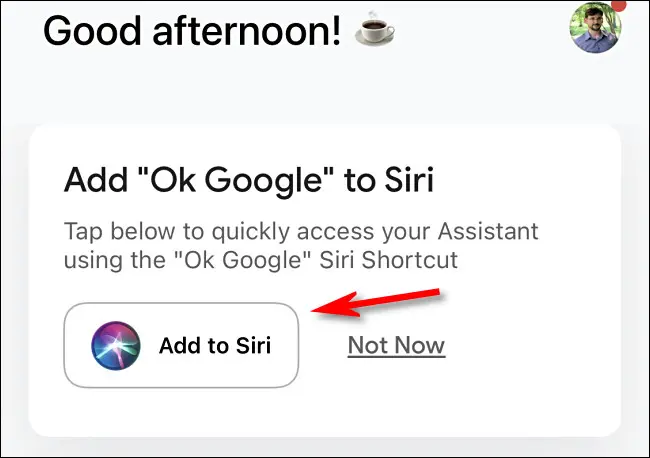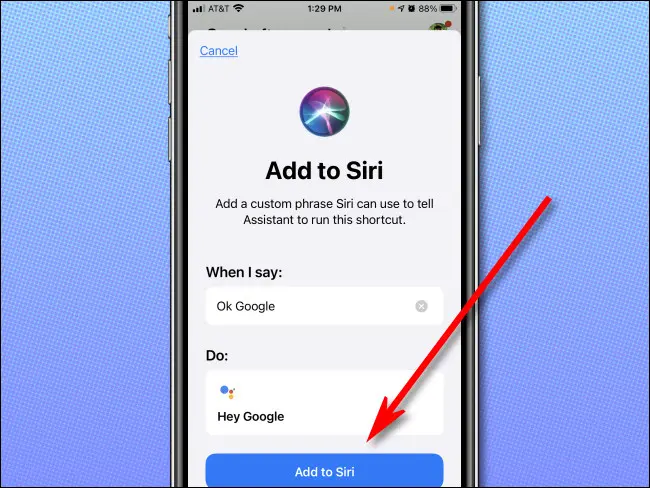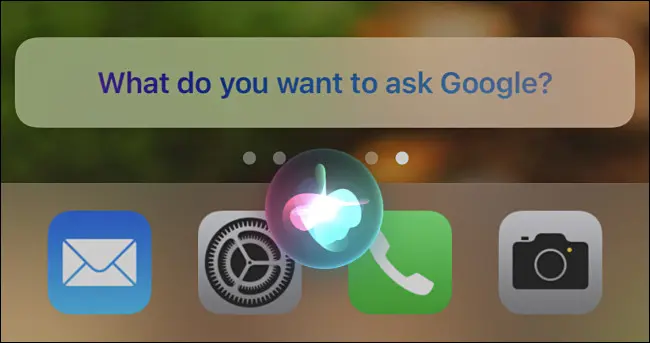Comment activer Google Assistant avec Siri :
Si vous utilisez un iPhone comme vous préférez Assistant Google على Siri Il est possible d'utiliser facilement Google Voice Assistant si vous configurez l'application Google Assistant. Voici comment le configurer.
Tout d'abord, si vous n'avez pas l'application Assistant Google, vous pouvez Obtenez-le gratuitement sur l'App Store . Une fois que vous l'avez, lancez Google Assistant. Dans l'application Assistant Google, appuyez sur le bouton "Instantané" dans le coin inférieur gauche de l'écran. (Cela ressemble à un rectangle partiel avec des lignes qui en rayonnent.)
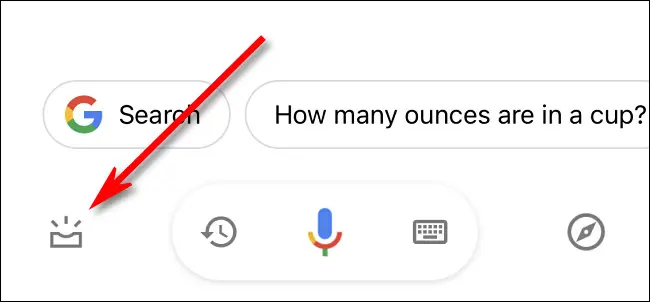
Sur cet écran, sélectionnez la section "Ajouter "Ok Google" à Siri" et appuyez sur le bouton "Ajouter à Siri". Parfois, ce message n'apparaît qu'après avoir rejeté d'autres notifications sur cet écran.
Sur la page suivante, vous verrez un aperçu de la phrase personnalisée qui sera ajoutée à Siri. Cela montre que lorsque vous dites "Ok Google", cela déclenchera l'action "Hey Google". Appuyez sur Ajouter à Siri.
Ensuite, chaque fois que vous lancez Siri, dites "Ok Google". Siri demandera : "Que voulez-vous demander à Google ?"
Énoncez votre commande ou votre question, et Siri la dirigera automatiquement vers l'application Google Assistant. Vous verrez les résultats lorsque l'application Google Assistant apparaîtra à l'écran.
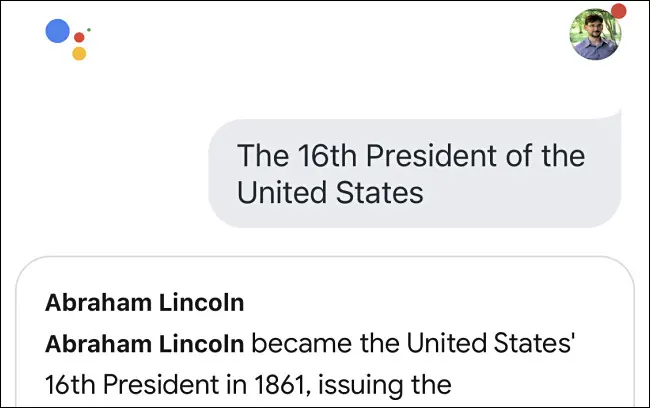
À partir de là, vous pouvez demander à nouveau en appuyant sur le bouton du microphone dans l'application Assistant Google ou en lançant Siri et en disant "Ok Google". Si vous avez le temps, vous pouvez également configurer un raccourci qui vous permet Activez l'Assistant Google en appuyant sur l'arrière de votre téléphone . J'écoute!